Proprietăți control conținut
Atunci când adăugați controale de conținut la un document sau formular, puteți seta diverse proprietăți. Unele proprietăți sunt comune în aproape toate controalele. Alte proprietăți sunt specifice doar anumitor controale, cum ar fi casetele de selectare sau controalele selector dată. Panoul de proprietăți se va modifica în funcție de controlul pe care l-ați selectat în prezent.
-
Generalități
-
Titlu Atribuiți un titlu care se afișează ca etichetă deasupra casetei de încadrare sau în etichetele de început/sfârșit.
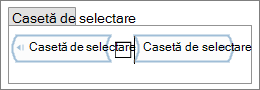
-
Tag Setați o etichetă pentru clasificare sau grupare.
-
Afișare ca Specificați modul în care se afișează un control într-un document sau formular.
-
Casetă de încadrare Pune o schiță în jurul controlului.
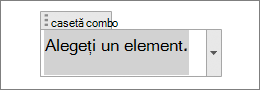
-
Etichetă început/sfârșit Places etichete la începutul și la sfârșitul unui control.
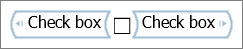
-
Fără Nicio casetă de încadrare sau etichete.
-
-
Color Setați o culoare pentru caseta de încadrare sau pentru etichetele de început/sfârșit.
-
Utilizarea unui stil pentru a formata textul tastat în controlul necompletat Setați stilul pentru text într-un text sau un control repetabil.
-
Stil Alegeți stilul pentru a utiliza stilurile de pre-setare a formularelor.
-
Stil nou Caseta de dialog Creare stil nou.
-
Eliminarea controlului de conținut atunci când se editează conținutul Elimină controlul, caseta de încadrare sau etichetele de început/sfârșit după tastarea textului.
-
-
Blocare Opțiuni pentru blocarea editării sau ștergerii conținutului.
-
Imposibil de șters controlul de conținut Împiedică utilizatorul să țeagă controlul
-
Conținutul nu se poate edita Împiedică utilizatorul să efectueze modificări în control.
-
-
Ok Salvează setările și iese din panoul de proprietăți.
-
Anulare Uită orice modificări și iese din panoul de proprietăți.
Controlați proprietățile specifice.
Aceste proprietăți se află doar în controalele listate.
-
Proprietăți casetă de selectare Opțiuni pe care le aveți atunci când este bifată o casetă de selectare.
-
Simbol bifat Schimbați X implicit cu altceva din colecțiile de simboluri.
-
Simbol nebifat Modificați caracterele casetei de selectare necompletate implicite în altceva din colecțiile de simboluri.
-
Modificare Afișează diagrama simbol Word pentru a alege un simbol bifat sau nebifat.
-
-
Proprietăți listă verticală Opțiuni pentru controlul Combo sau Casetă listă.
-
Nume afișat Numele sau titlul unui element din listă.
-
Valoarea O valoare (dacă este diferită de Nume afișat) de utilizat cu depozitul de date.
-
Adăugare Afișează un panou pentru a adăuga un Nume afișat și o Valoare.
-
Modifica Afișează un panou pentru a adăuga un Nume afișat și o Valoare.
-
Eliminare Elimină o selectați Nume afișat și Valoare. Acest lucru nu solicită confirmarea, doar șterge elementul selectat.
-
Mutare în sus Mută elementul selectat în sus în listă.
-
Mutare în jos Mută elementul selectat în jos în listă.
-
-
Proprietăți selector dată Opțiuni pentru controlul Selector dată.
-
Afișați data astfel Opțiuni de formatare pentru date, cum ar fi 2.12.2019 sau 2-dec-19.
-
Localizare Opțiuni pentru formatele de dată de țară sau regionale. Aceste opțiuni depind de limbile pe care le-ați instalat în sistemul de operare.
-
Tip de calendar Opțiuni pentru tipul de calendar, cum ar fi Gregorian.
-
Stocarea conținutului XML în următorul format la asociere Vă permite să definiți modul în care datele sunt definite în XML atunci când sunt asociate. O asociere XML este o legătură între textul dintr-un control de conținut și un element XML din depozitul de date XML particularizat pentru document.
-
-
Proprietăți secțiune repetitoare Opțiuni la utilizarea controlului Secțiune repetitivă.
-
Permiteți utilizatorilor să adauge și să elimine secțiuni Setați dacă permiteți utilizatorilor să adauge sau să elimine secțiuni.
-
Titlu secțiune Adăugați un nume sau un titlu pentru a identifica secțiunile repetabile.
-
-
Controalele de grup oferă doar proprietatea de blocare.
-
Controalele moștenite au propriul lor panou de proprietăți de format, în funcție de controlul specific pe care l-ați selectat.
Consultați și
Controale de conținut în Word.
Lucrul cu controalele de conținut
Creați formulare pe care utilizatorii le completează sau le imprimă în Word.










